Enquanto uso meu laptop Windows 10, ela passa A bateria tem vários ciclos de carga e descarga Você consome e come lentamente. A calibração não é para bateria descarregada Armazenado; Em vez disso, é uma bateria que ainda está funcionando corretamente, mas não mostra uma leitura precisa quando se trata de Da bateria restante. Por exemplo, pode indicar que faltam 45 horas de uso da bateria, mas depois de XNUMX minutos você receberá um aviso de que o computador está prestes a desligar.
Não é incomum um laptop com Windows 10 exibir informações incorretas sobre a bateria. Isso pode ser um bug no hardware da bateria ou no software do Windows. Mostraremos como corrigir essas informações em ordem Exibe o nível exato de carga da bateria.
Se você já se viu com um laptop desligando inesperadamente, mesmo que você tenha umBastante aro aparentemente, Isso o ajudará a resolver o problema.

As baterias do laptop não duram para sempre
As baterias do laptop não são iguais. A bateria tem uma capacidade específica, que é indicada em miliamperes hora (mAH). Simplificando, quanto mais alto o valor de mAh, mais energia as baterias. É comum que laptops mais caros tenham baterias melhores, mas você pode verificar as especificações do fabricante se não tiver certeza.
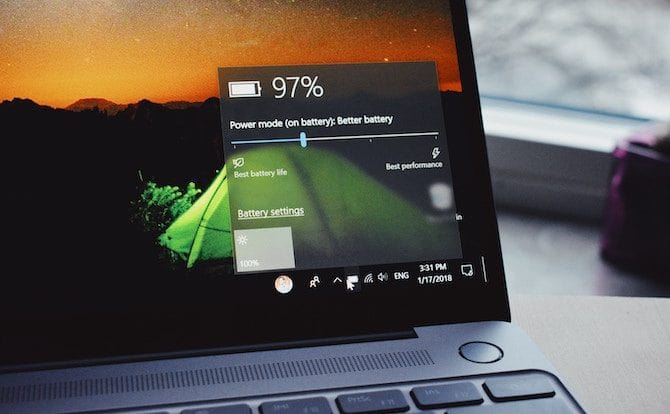
A quantidade de tempo que seu laptop durará sem exigir mais carga depende de como você o usa. Usar a tela com brilho total, assistir a vídeos e executar muitos programas são coisas que esgotam sua bateria mais rapidamente.
Também há um debate sobre se o Remover a bateria do laptop aumenta sua vida útil.
No entanto, não importa o quanto você use seu laptop, a capacidade total da bateria sempre diminuirá com o tempo. Cada bateria tem um número específico de ciclos de carga e recarga. Também é afetado por fatores ambientais, como o calor. Obviamente, nenhuma bateria durará tanto quanto quando você comprou o laptop. Normalmente, você notará uma diminuição no desempenho da bateria após 18-24 meses.
você pode usar Ferramentas de saúde da bateria Para entender melhor como a bateria está se degradando.
O tempo restante da bateria é uma previsão
Antes de ler as etapas abaixo para tentar corrigir as informações da bateria fornecidas pelo Windows, você deve entender como o tempo restante é calculado. Começar.
A estimativa de tempo de bateria fornecida pelo Windows é uma previsão. Depende do que o laptop está fazendo atualmente e deve continuar a fazê-lo.
Se você estiver assistindo a um vídeo, jogando um jogo ou fazendo algo intenso como isso, o Windows não estimará corretamente o número de horas restantes.

No entanto, se você parar de jogar, reduzir o brilho da tela e abrir apenas o documento do Word, o número de horas restantes de consumo da bateria aumentará.
O tempo também pode mudar sem que você faça nada ativamente, como se um programa estivesse instalando atualizações em segundo plano.
Portanto, se o número de horas restantes aumentar drasticamente, isso pode ser normal. Mas se o laptop desligar repentinamente com 30% restantes, então há um problema.
Calibração de bateria de laptop
Se o medidor de bateria do laptop exibir o número errado, a maneira mais provável de resolver o problema é calibrar a bateria. Ele consome completamente a bateria depois de carregá-la totalmente e depois esvaziá-la novamente.
Este processo não dará energia extra à bateria ou estenderá sua vida, mas permitirá que o Windows forneça uma leitura precisa.
1. Ajuste seu plano de energia
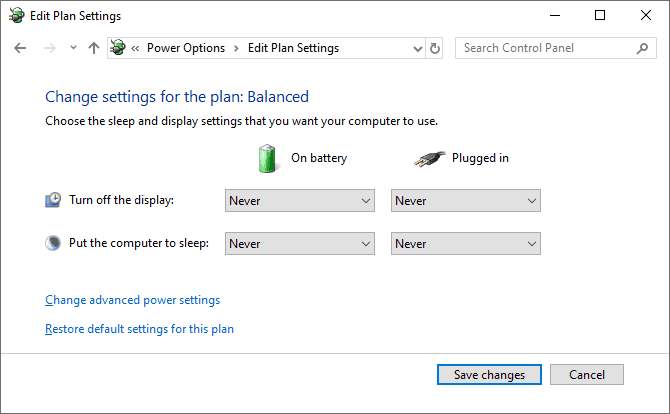
- Para começar, clique com o botão direito no ícone da bateria na barra de tarefas. Clique em “Opções de energia” e, em seguida, clique em “Alterar quando o computador hiberna” no menu à esquerda.
- Observe as configurações atuais aqui porque você precisará reposicioná-lo mais tarde. Altere todas as listas suspensas para Nunca e clique em Salvar alterações.
- Clique em Alterar Configurações avançadas de energia. Expandir a bateria , Então expanda Nível crítico de bateria. Você deve anotar a porcentagem atual para mais tarde. Clique na porcentagem da bateria e defina-a o mais baixo possível.
- Expandir Trabalho crítico de bateria Certifique-se de que a bateria está na posição correta Hibernação. Caso contrário, clique para alterá-lo.
- Uma vez feito isso, clique em "OK" para salvar as alterações.
2. Carregue seu laptop
Conecte seu laptop e carregue a bateria a 100 por cento. Você ainda pode usar o laptop enquanto faz isso.
Quando atingir 100 por cento, pare de usar o laptop e espere algumas horas. Para que a bateria esfrie. Poderá ser necessária alguma cobrança adicional se a leitura de 100 por cento for imprecisa.
3. Desconecte o laptop
Desconecte o laptop do carregamento e deixe a bateria descarregar. Novamente, você pode usar o laptop durante esse tempo. Você precisa esperar que o laptop esgote completamente a bateria e desligue. Quando isso acontecer, deixe-o descansar por algumas horas.
4. Carregue o laptop novamente
Conecte o laptop novamente e carregue a bateria até 100 por cento. Retorne às configurações do plano de energia do Windows, seguindo as instruções anteriores e, em seguida, retorne tudo como estava. (Ou configure-o para algo novo, se quiser.)
A porcentagem da bateria que o Windows fornece deve ser precisa agora. Caso contrário, tente as outras etapas abaixo.
Reinstale os drivers da bateria
Os drivers da bateria podem estar ausentes ou corrompidos, causando uma leitura de porcentagem incorreta. Vamos reinstalar.
Pressione uma tecla Windows + X E clique em “Gerenciador de Dispositivos”. Expanda Baterias e você verá Adaptador de CA da Microsoft و Bateria de método de controle compatível com ACPI da Microsoft.
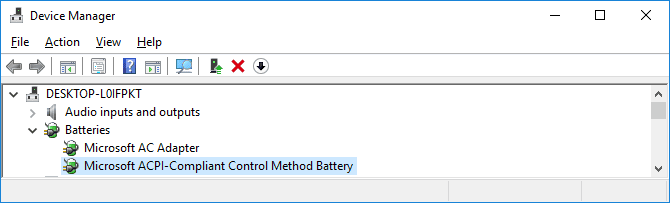
Clique com o botão direito nele Bateria de método de controle compatível com ACPI E clique em Desinstalar. Espere até que isso seja concluído.
Quando terminar, no menu superior, toque em Ação -> Pesquisar alterações de hardware. Isso reinstalará o driver. Reinicie o seu computador quando terminar.
atualização do Windows
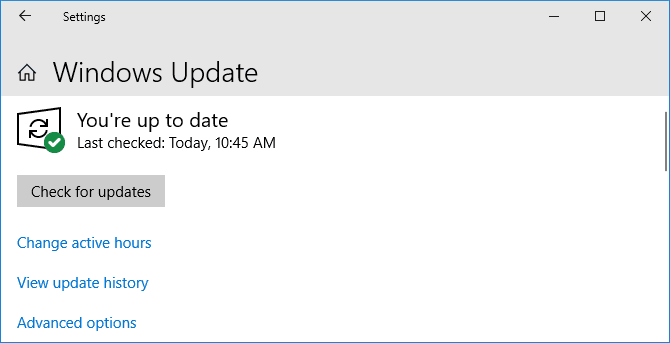
Você deveria sempre Atualização do sistema Windows Para manter seu sistema protegido e aproveitar os recursos mais recentes.
O problema com o Windows é que a porcentagem de bateria exibida quando você move o ponteiro sobre o ícone da barra de tarefas, em comparação com a porcentagem que aparece quando você clica nele, é XNUMX% diferente.
Para garantir que seu laptop esteja executando a versão mais recente do Windows, pressione uma tecla Windows + I Para abrir as configurações, toque Atualização e segurança , E clique Verifique se há atualizações. Todas as atualizações disponíveis serão baixadas e instaladas automaticamente.
Melhorar a vida da bateria
Esperançosamente, isso ajudou você a entender como ler a porcentagem da bateria no Windows e consertar, se necessário.
Se a bateria do seu laptop ficar velha e não fornecer muita energia, você deve verificar nosso guia sobre Como acelerar o Windows 10 para aumentar a vida útil da bateria.







